
Metòd 1: Ekonomize Istwa File
Zouti a prensipal ki ofri devlopè sistèm opere pou konsève pou ak restore done enpòtan nan anviwònman an Windows 10, te resevwa non an "File Istwa". Sa a bwat zouti pèmèt ou pou konsève pou vèsyon anvan nan dosye ou ak dokiman, ak nan ka ta gen chanjman envolontè, efase oswa domaj nan byen vit retabli done yo nan estati a jan sa defini nan moman sa a nan backup la. Pou kreye yon backup nan operasyon yo nan kalite sa a, ou ta dwe aji nan fason sa a:
- Prepare pou travay epi konekte yon kondwi detachable nan PC a, ki pral sèvi kòm repozitwa a nan tablo a kreye pa bacup la. Ou ka itilize yon kondwi flash USB, yon ekstèn ki gen kapasite difisil oswa kat memwa pou konsève pou done yo backup. Anplis de sa nan kondui ekstèn pou estoke backup la kreye, yon ki gen kapasite nan yon lòt òdinatè ki disponib nan ki se rezo a louvri, osi byen ke nwaj la OneDrive.
- Louvri "Windows Anviwònman" (pou egzanp, ki soti nan "Start" meni an).
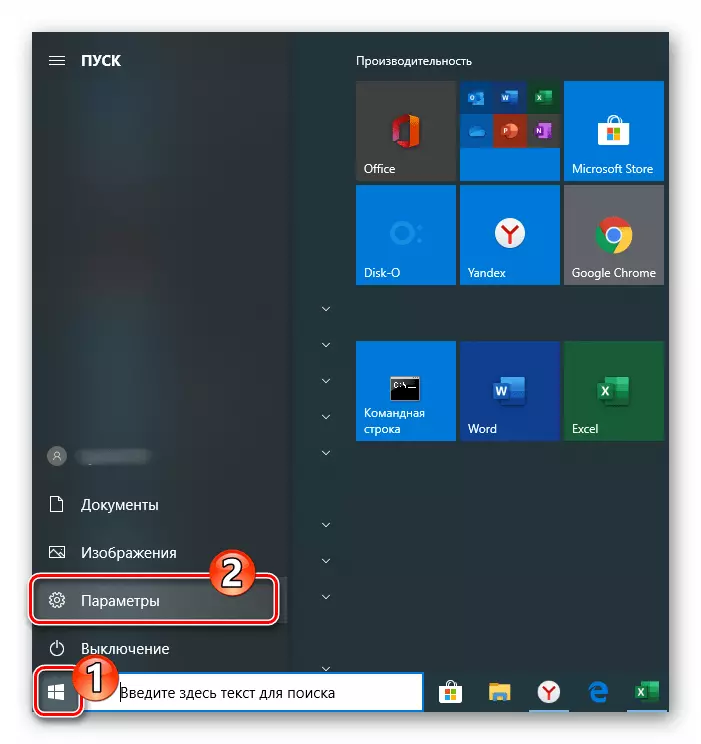
Metòd 2: Kreye yon imaj nan Windows zouti
Nan do moute done nan Windows 10, nan adisyon a fonksyon ki dekri anwo a, aplikasyon an nan kreyasyon an sistèm imaj ki disponib. Ka Sa a ki kalite backup ap nesesè lè rekipere done nan pwosesis la ak apre elimine erè kritik nan OS ak / oswa enkapasite a download li, retounen nan eta a apwopriye nan domaje ak aleka dosye sistèm enpòtan, nan anpil lòt sitiyasyon.
- Ale nan fenèt la Kontwòl Panel.
Li plis: Louvri "Kontwòl Panel la" sou yon òdinatè ak Windows 10
- Louvri sovgad la ak restore seksyon.
- Klike sou "Kreye yon sistèm imaj" nan lis la nan opsyon sou bò gòch la nan fenèt la parèt.
- Pa chanje pozisyon nan bouton an radyo ak seleksyon an nan atik la nan youn nan lis yo drop-desann ki disponib, detèmine "kote achiv la pral estoke?", Se sa ki, backup nan sistèm opere fòmab plis. Klike sou "Next".
- Si sa nesesè, pèmèt done ki sòti nan disk lokal ki pa sistemik. Pou fè sa, mete chèk yo nan kaz yo ki sitiye tou pre atik yo. Apre w fin ranpli seleksyon an nan backup la, klike sou Next.
- Tout se pare yo kreye yon imaj sistèm opere yo kòmanse pwosedi sa a, klike sou "Archive".
- Atann pandan y ap backup la nan OS la pral ranpli. Pandan pwosedi a, ou ka kontinye opere yon PC yo rezoud lòt travay.
- Apre yo fin Windows 10 imaj la ki te fòme ak sove nan kote a ou chwazi, yon mesaj parèt ak yon pwopozisyon yo kreye yon disk rekiperasyon sistèm. Malgre lefèt ke se zouti sa a bezwen deplwaye backup la nan OS yo jwenn kòm yon rezilta nan etap sa yo pi wo a, klike sou "Non" nan fenèt la parèt.
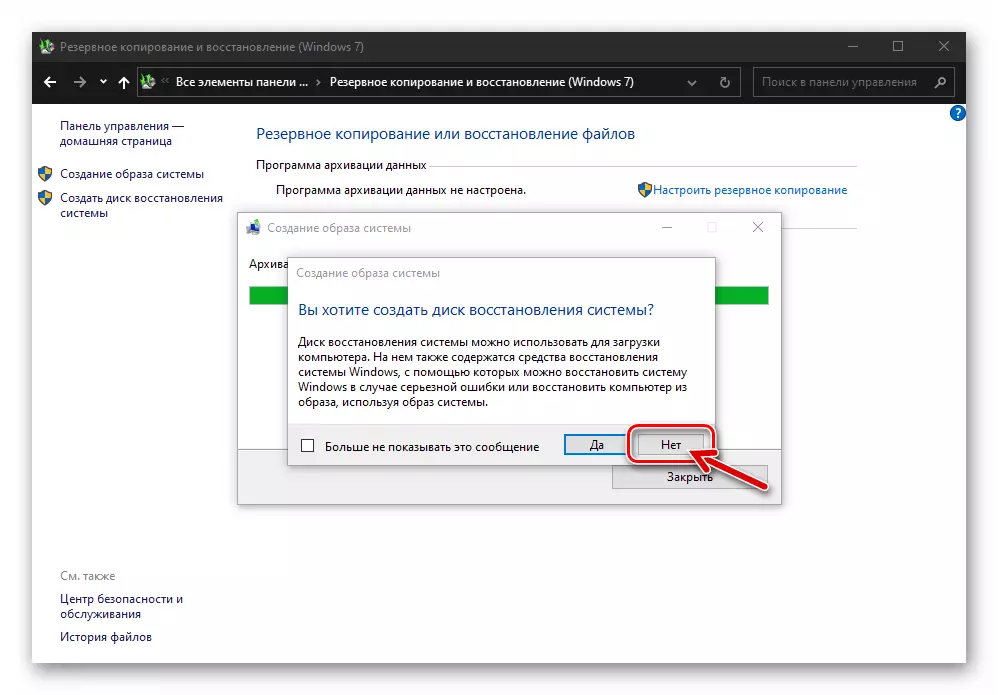
Ou ka kreye yon disk rekiperasyon imedyatman pa egzekite youn nan enstriksyon yo ofri nan materyèl sa a:
Li plis: Kreye yon Windows 10 Disk Recovery
- Sou sa a, kreyasyon an nan yon imaj de Windows 10 entegre nan OS nan tèt li se konsidere kòm ranpli. Klike sou "Fèmen" nan "achiv la ranpli siksè" notifikasyon an "yo montre" pa fenèt la.
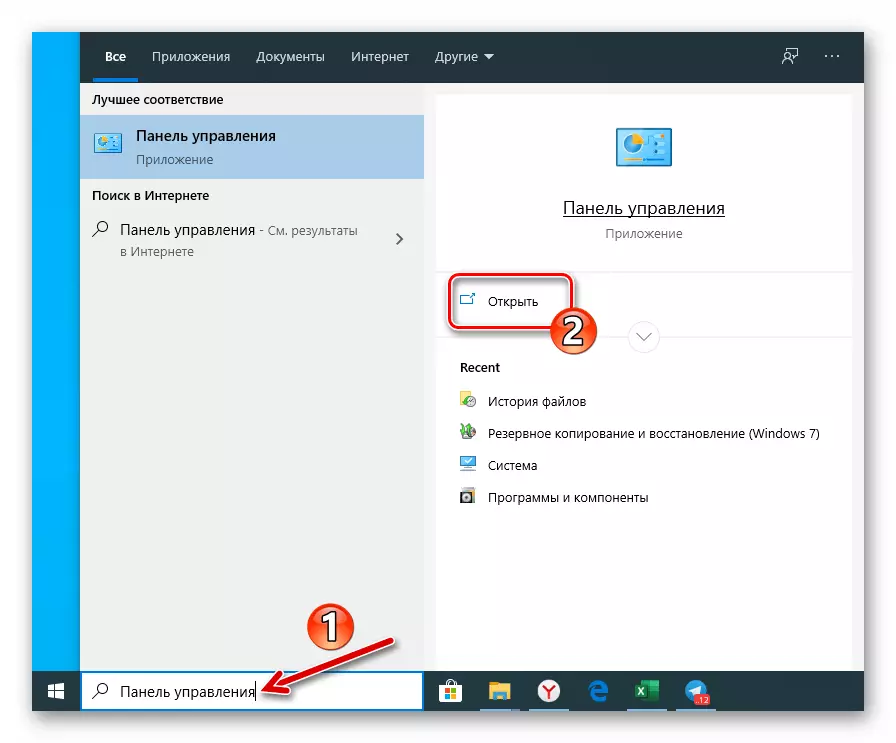
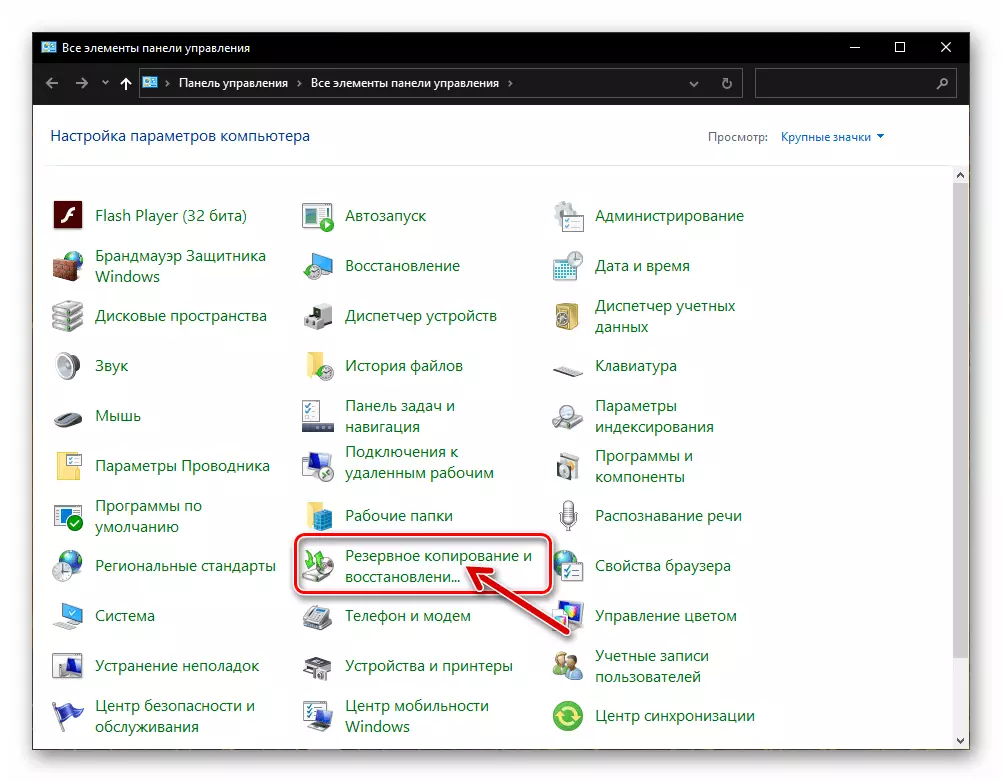

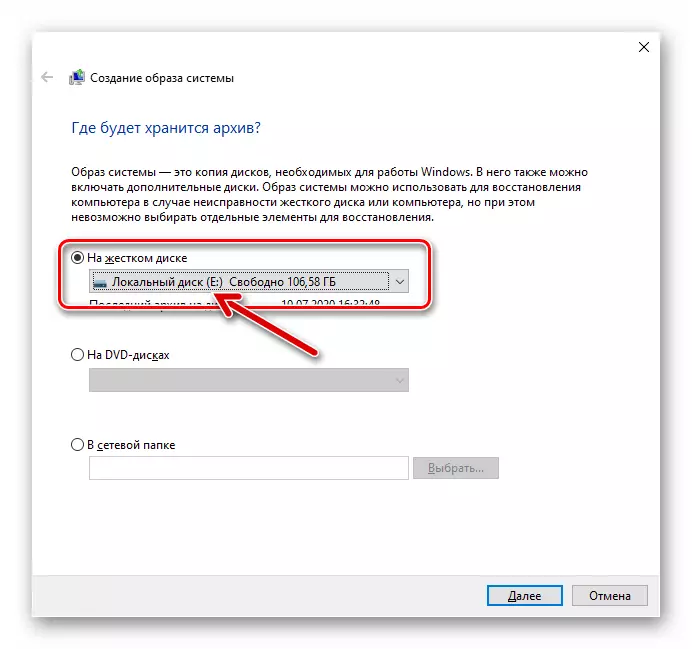
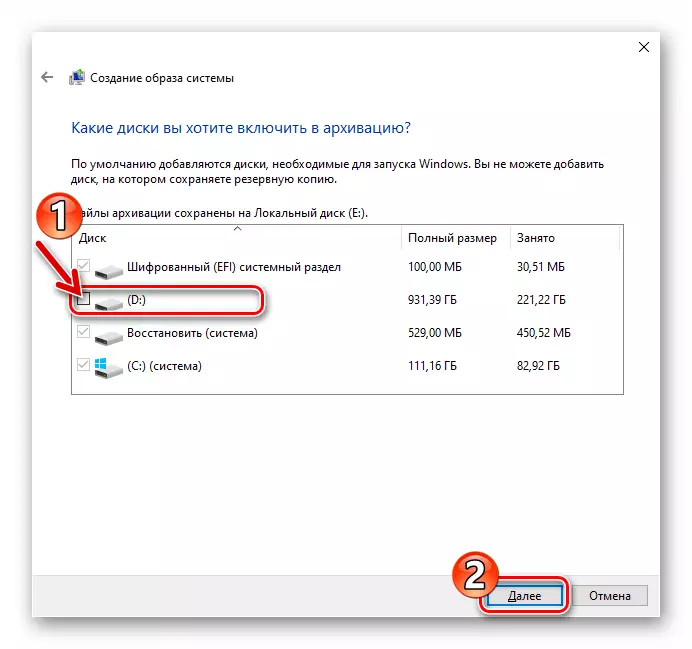
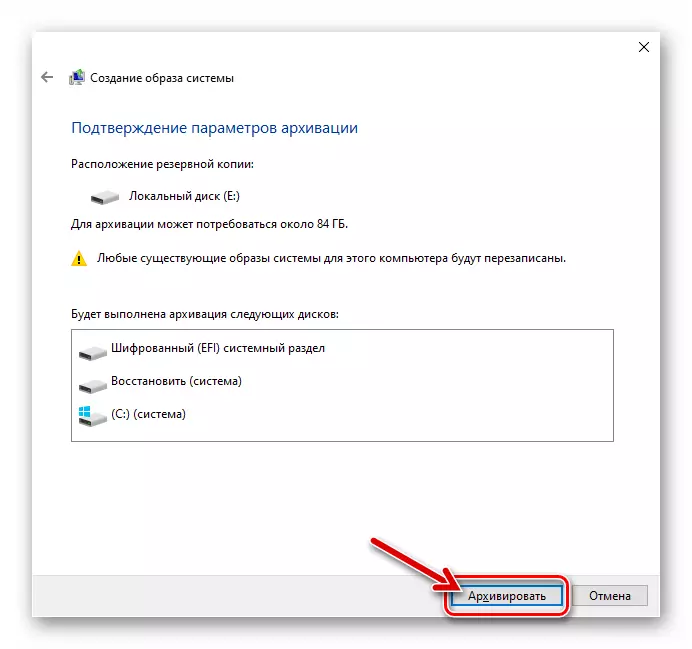
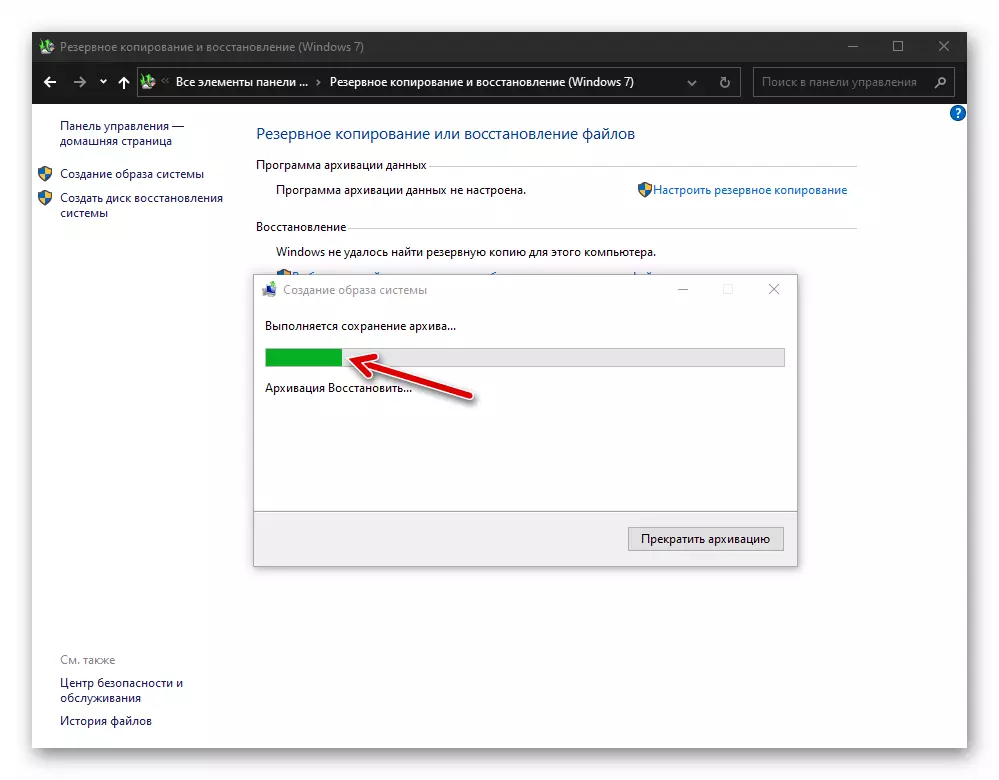
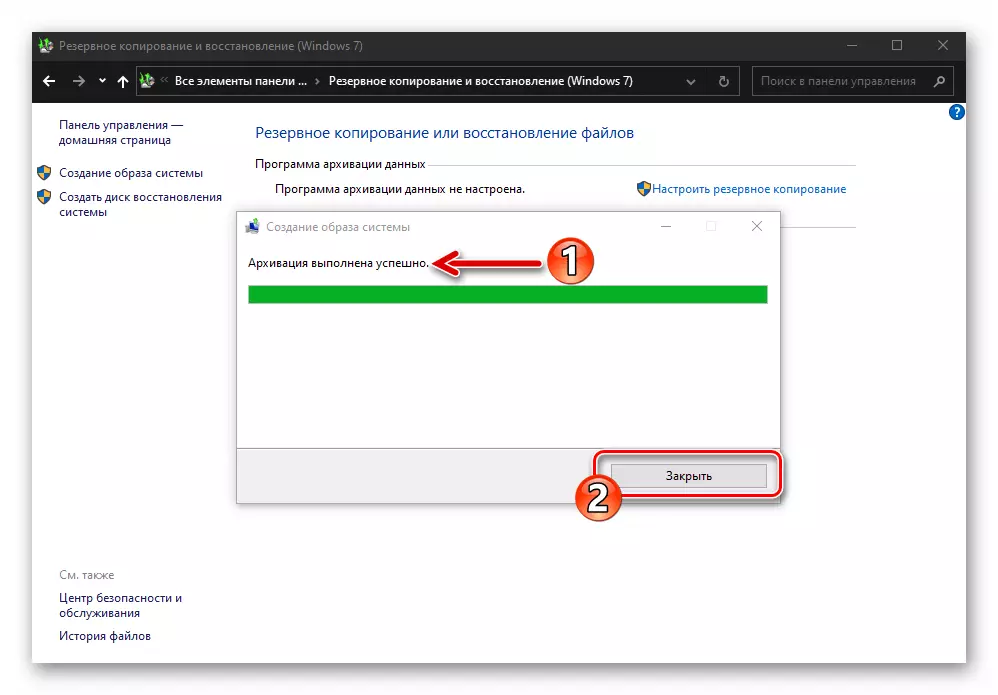
Metòd 3: Twazyèm-Pati Software
Malgre lefèt ke nan Windows 10 gen vle di pou kreye kopi backup nan eksplwatasyon an nan divès kalite, trè souvan itilizatè prefere youn nan devlopè yo pwogram twazyèm-pati. Li se vo anyen ke apwòch sa a se nan pifò ka jistifye, paske nan mitan lojisyèl an pou kreye sovgad nan enfòmasyon nan Wingovs, gen yon anpil nan zouti pratik ak efikas, ki gen ladan gratis pou itilize ki pa komèsyal yo. Enstriksyon sa a demontre desizyon an nan atik la travay vwa nan tit tit la lè l sèvi avèk pwogram lan Aomei Backupper Creole.
- Download Aomei Backupper Distribisyon an Creole soti nan sit entènèt la devlopè ofisyèl, enstale ak kouri li.
- Klike sou blòk la "nouvo backup" nan fennèt prensipal la nan backup la.
- Apre sa, chwazi opsyon nan backup - "Sistèm sovgad".
- Pwochen etap la se detèmine plas la nan prezève backup la nan OS ou:
- Klike sou liy lan kote chemen an nan anyè a espesifye ki kote backup la y ap mete.
- Nan fennèt la chwazi, louvri disk la lokal oswa detachable epi ale nan anyè a kote dosye yo backup yo pral estoke, klike sou bouton an louvri.
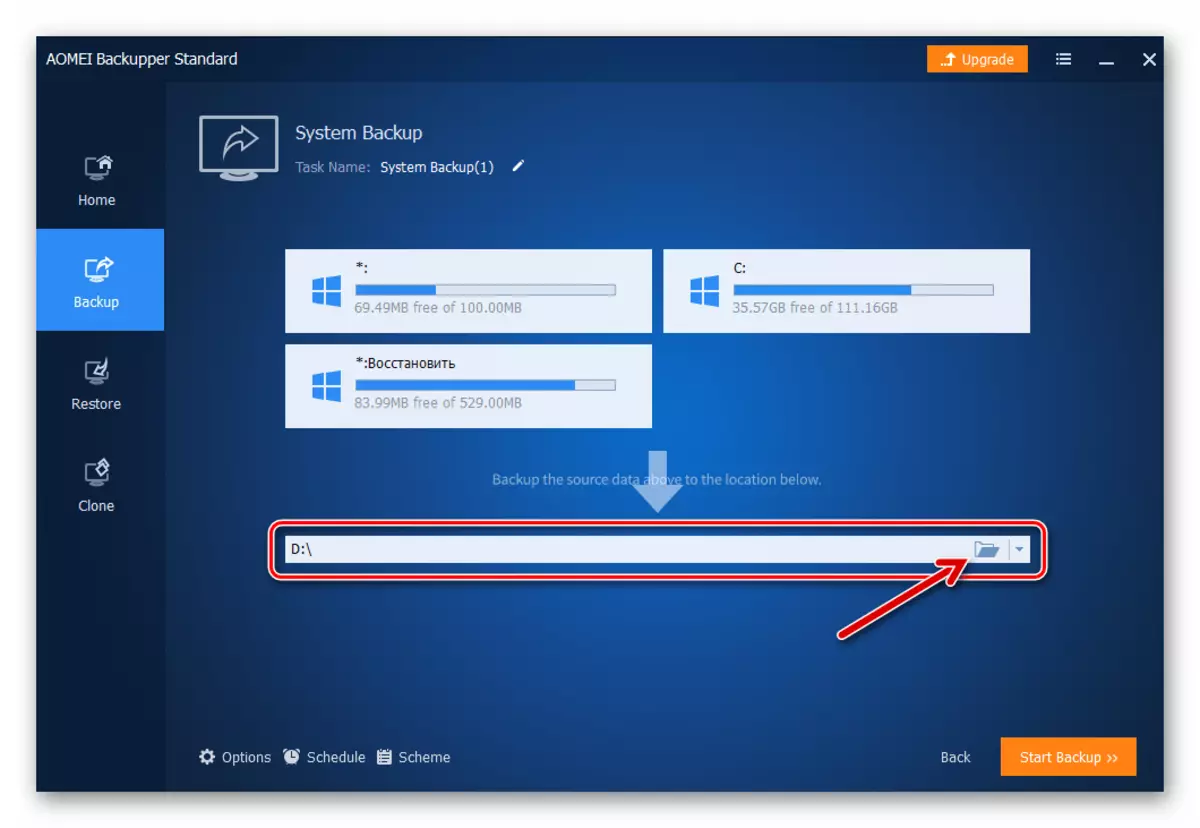
- Klike sou bouton an koulè zoranj "Start sovgad" nan kwen ki anba adwat nan pwogram nan.
- Atann nan fen backup la. Pwosesis la se vizualiz - nan fenèt la Aomei Backupper estanda, se yon mèt pousantaj nan ekzekisyon parèt.
- Apre li fin resevwa pwogram nan notifikasyon "te operasyon an te konplete avèk siksè" nan pwogram nan pwogram, klike sou bouton an "Fini".
- Sou sa a, kopi a backup nan Windows 10 lè l sèvi avèk Aomei Backupper estanda ranpli, ka pwogram nan ap fèmen.
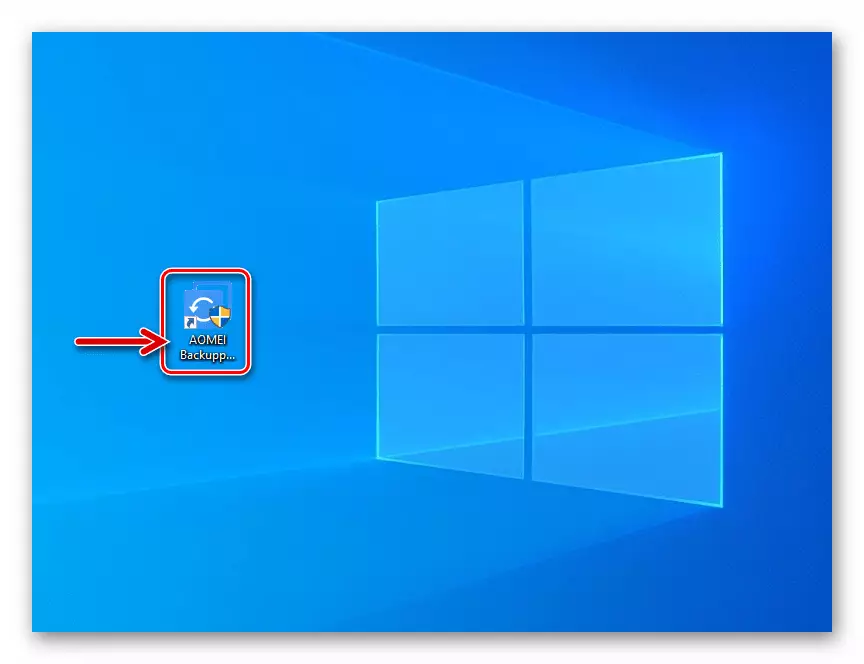
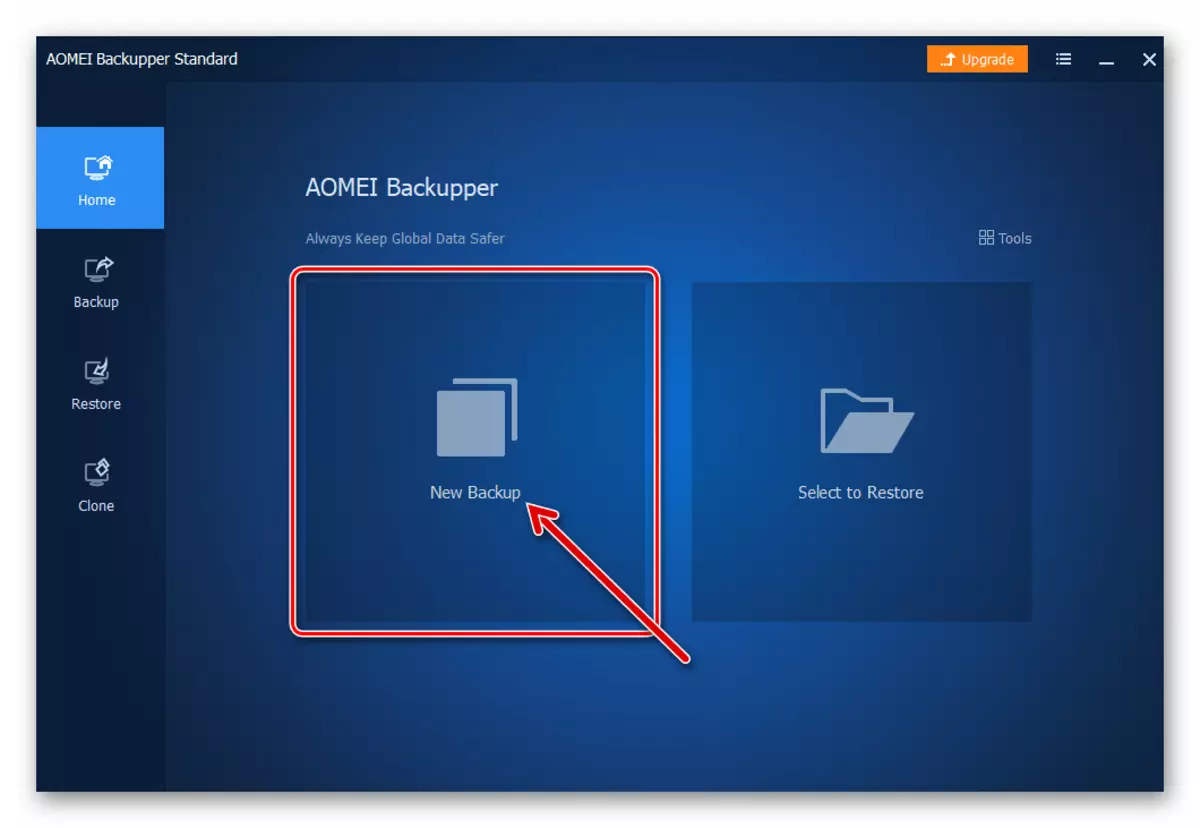
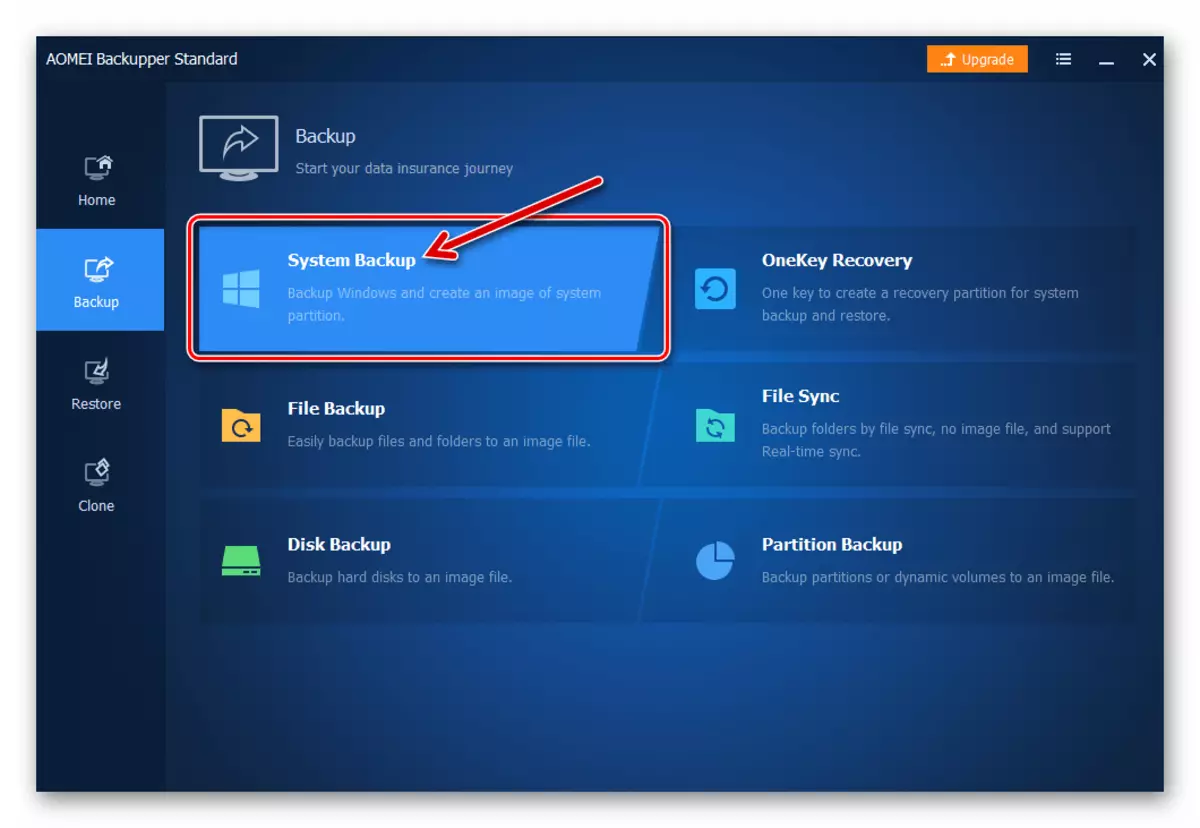
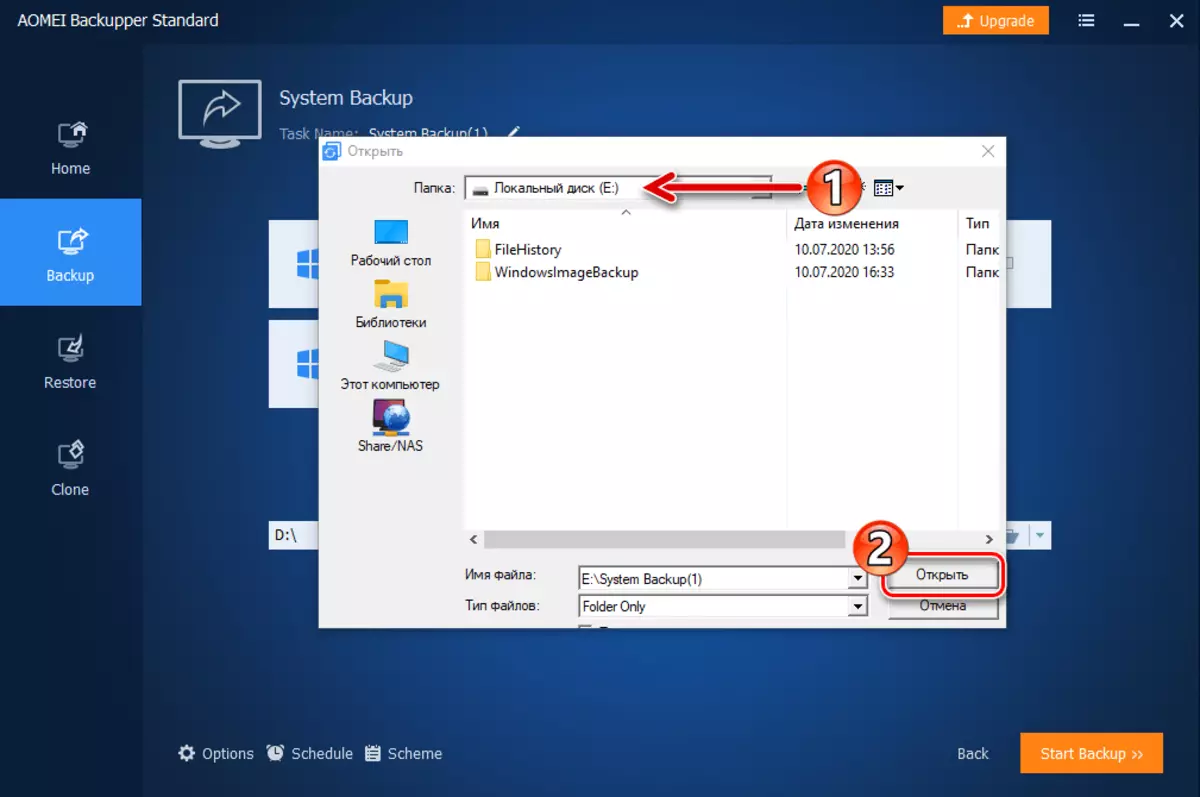
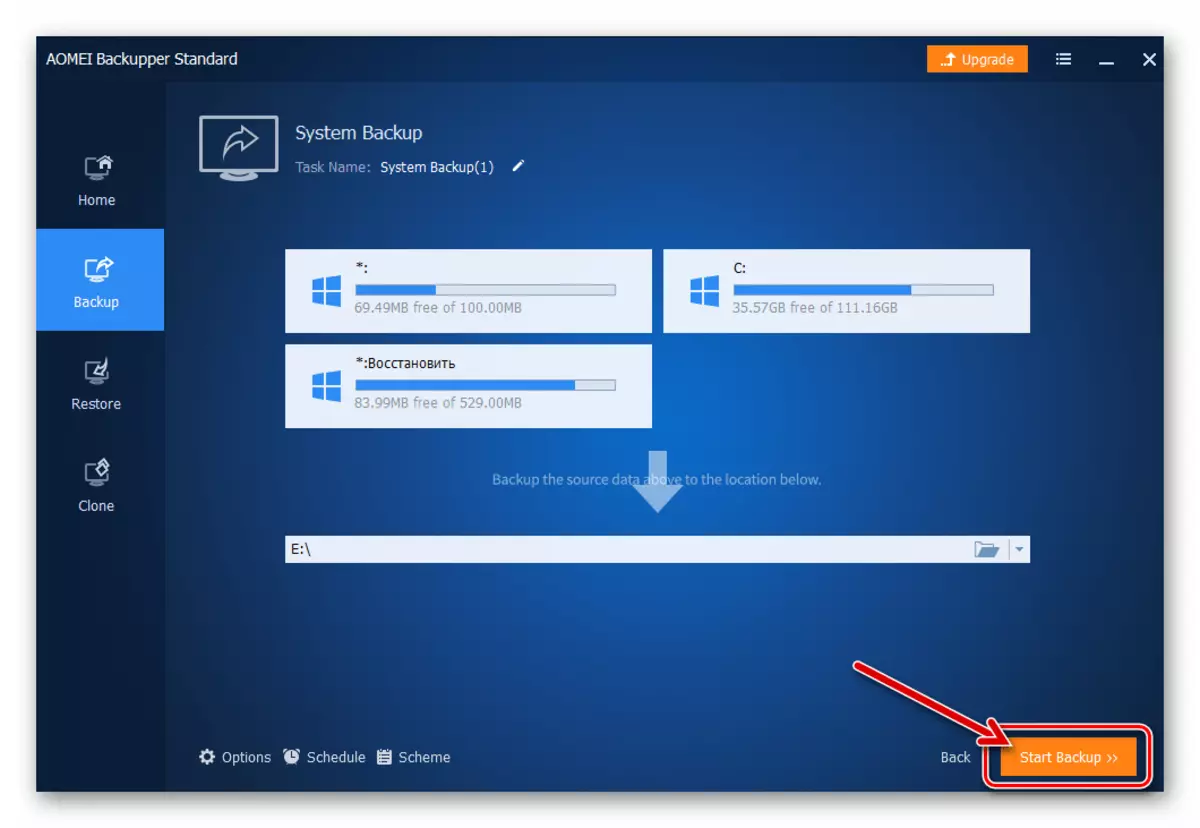
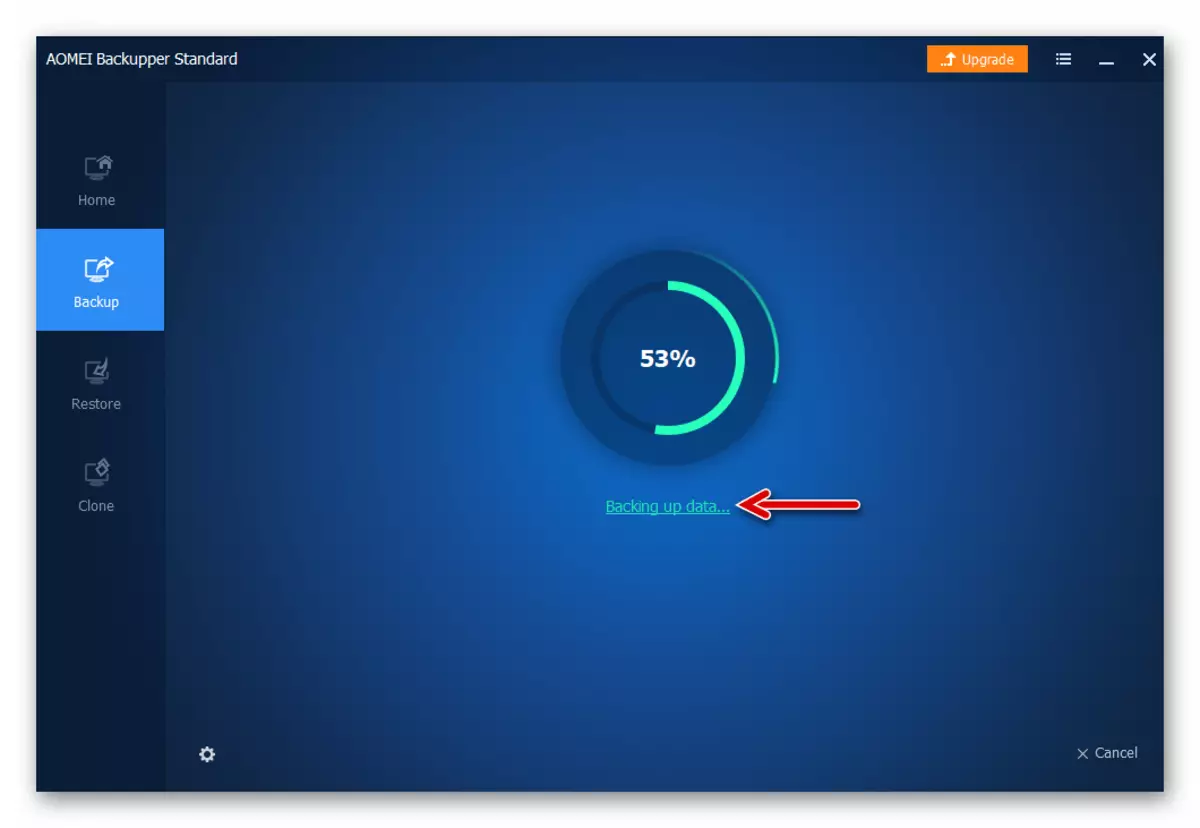
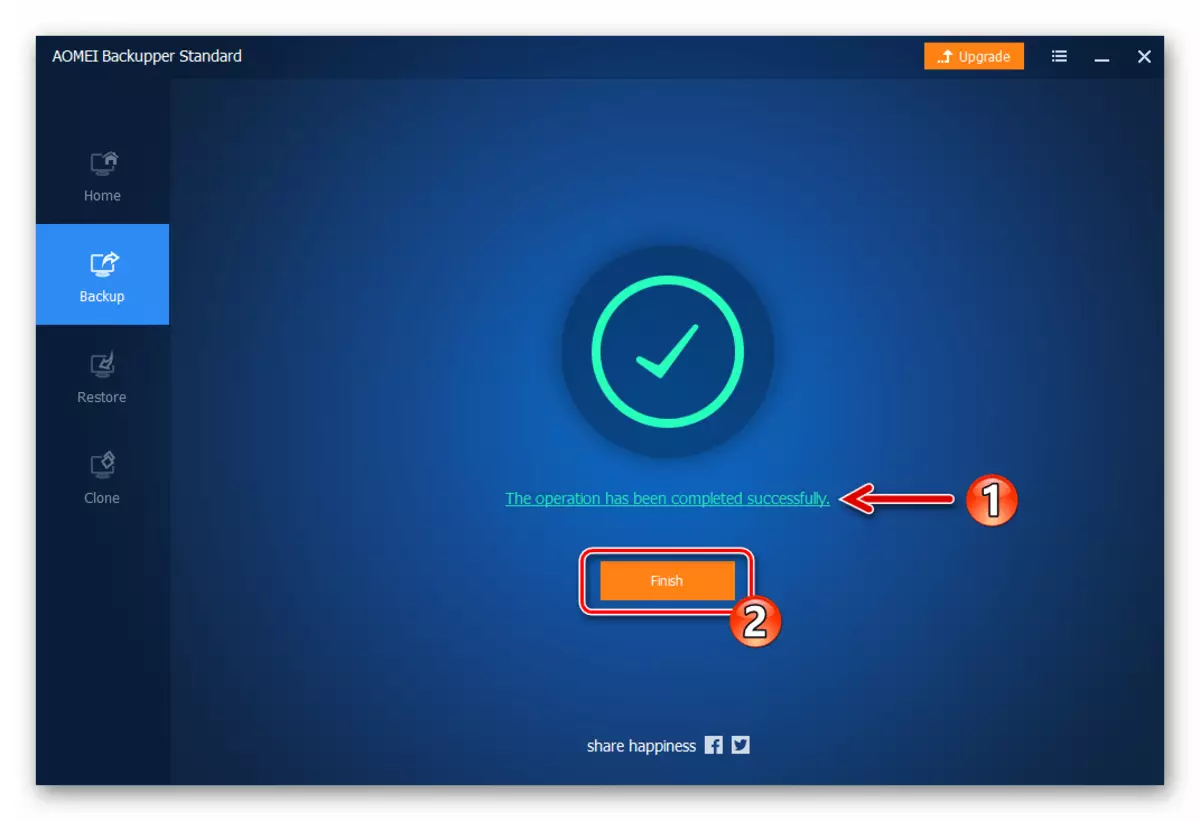
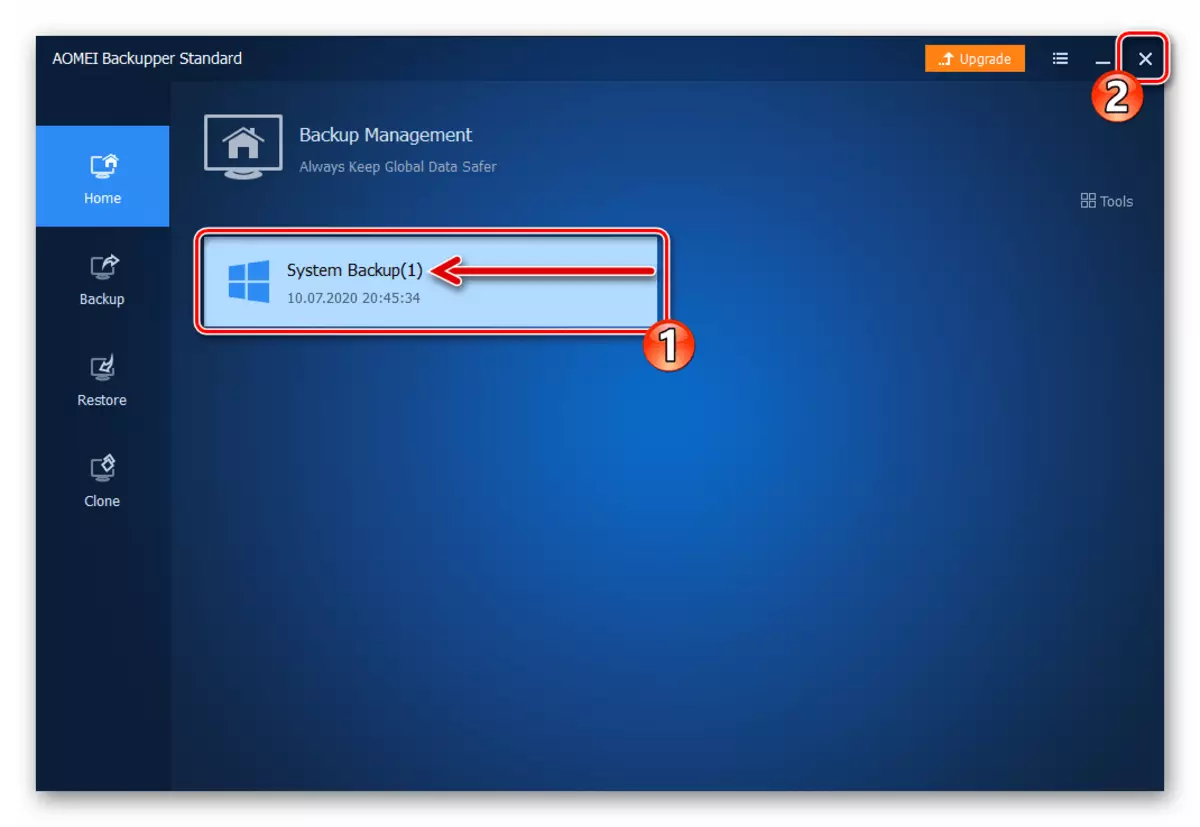
- Ale nan fenèt la Kontwòl Panel.
